Всем нам знакома ситуация, когда в самый неподходящий момент принтер отказывается работать. Это может быть весьма раздражающим, особенно если важные документы должны быть напечатаны немедленно. Но не стоит паниковать! В этой статье мы рассмотрим основные причины возникновения проблем с принтером и предложим способы их решения.
Одной из основных причин неработающего принтера может быть неправильное подключение к компьютеру или сети. Проверьте, правильно ли подключены все кабели и провода. Убедитесь, что принтер подключен к источнику питания и включен. Если принтер подключен к компьютеру через USB-порт, убедитесь, что кабель надежно вставлен. Если принтер подключен к сети, убедитесь, что он находится в одной подсети и имеет рабочий IP-адрес.
Еще одной причиной проблем с принтером может быть отсутствие или устаревший драйвер. Драйвер - это программное обеспечение, которое позволяет компьютеру общаться с принтером. Если драйвер не установлен или устарел, принтер может не работать корректно. Чтобы решить эту проблему, перейдите на сайт производителя принтера и загрузите последнюю версию драйвера. Установите ее на компьютер и перезагрузите систему.
Также стоит проверить состояние и заправку картриджей. Если картриджи пусты или близки к концу, принтер может отказаться работать. Проверьте уровень чернил или тонера в картридже и, если необходимо, замените их. Не забудьте также проверить наличие бумаги и ее правильность загрузки. Если бумага закончилась или загружена некорректно, принтер не будет печатать.
Возможно, вы столкнулись с другими причинами, такими как конфликты с программным обеспечением или неисправности в самом принтере. В таком случае, рекомендуется обратиться в сервисный центр или связаться с технической поддержкой производителя для получения дополнительной помощи.
В этой статье мы рассмотрели лишь некоторые из основных причин и способов устранения проблем с принтером. Надеемся, что эта информация окажется полезной и поможет вам быстро и эффективно решить возникающие проблемы с принтером. Помните, что многие проблемы могут быть легко устранены с помощью простых действий, а иногда некоторые настройки и обновления могут спасти вас от ненужных хлопот. Удачи вам!
Принтер не подключен:
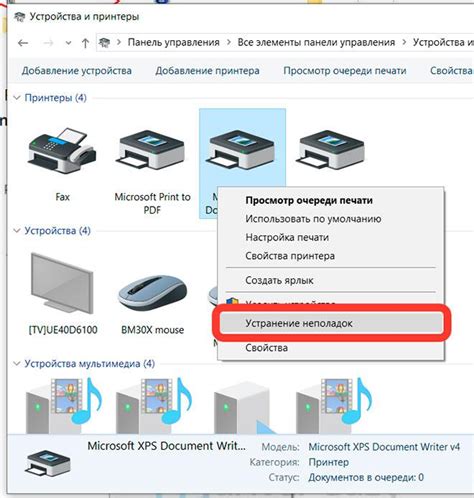
Возможные причины и способы решения проблемы
1. Проверьте физическое подключение принтера. Убедитесь, что кабель USB или Ethernet правильно подключен к компьютеру или сети.
2. Убедитесь, что принтер включен и исправно работает. Проверьте индикаторы на принтере и убедитесь, что в нем достаточно бумаги и чернил.
3. Проверьте наличие драйверов принтера на компьютере. Если драйверы отсутствуют или устарели, загрузите и установите последнюю версию драйверов с официального сайта производителя.
4. Проверьте настройки подключения принтера на компьютере. Откройте "Панель управления", найдите раздел "Принтеры и сканеры", выберите свой принтер и убедитесь, что он настроен на использование правильного порта и является выбранным по умолчанию.
5. Попробуйте перезапустить компьютер и принтер. Иногда простой перезагрузка может помочь восстановить правильное подключение.
6. Если вы используете беспроводное подключение, проверьте настройки Wi-Fi и убедитесь, что принтер подключен к сети и находится в зоне Wi-Fi сигнала.
7. Если ничто из вышеперечисленного не помогло, попробуйте обратиться к производителю принтера или обратитесь за помощью к специалисту в местном сервисном центре.
Важно помнить, что не подключенный принтер может оказать влияние на работу других устройств или программ, использующих его функционал. Поэтому незамедлительное решение проблемы может избежать возможных неудобств.
Резюмируя, для решения проблемы с неподключенным принтером:
1. Проверьте физическое подключение.
2. Убедитесь, что принтер включен и исправно работает.
3. Проверьте наличие и установку драйверов.
4. Проверьте настройки подключения на компьютере.
5. Перезагрузите компьютер и принтер.
6. Проверьте настройки Wi-Fi при беспроводном подключении.
7. Обратитесь за помощью к производителю или специалисту в сервисном центре.
Причины и способы

Если принтер не подключается, возможны различные причины этой проблемы. Вот некоторые из них:
| Причина | Способ решения |
| Неправильное подключение к компьютеру | Убедитесь, что кабель принтера правильно подключен к компьютеру и принтеру. Попробуйте переподключить кабель и перезагрузить компьютер. |
| Проблемы с драйверами принтера | Установите или обновите драйверы принтера. Вы можете скачать последние версии драйверов с веб-сайта производителя принтера. |
| Неправильные настройки принтера | Проверьте настройки принтера. Убедитесь, что принтер выбран по умолчанию и готов к печати. При необходимости измените настройки принтера. |
| Проблемы с сетью | Если принтер подключен к сети, проверьте соединение сетевого кабеля и настройки сети. Попробуйте перезагрузить маршрутизатор и принтер. |
| Проблемы с питанием принтера | Убедитесь, что принтер включен и имеет достаточное питание. Проверьте все кабели и панель управления принтера. |
Если после выполнения этих действий принтер по-прежнему не подключается, возможно, проблема связана с аппаратными неполадками или неисправностью самого принтера. В таком случае рекомендуется обратиться к производителю принтера или специалистам по ремонту техники.
Отключенное устройство:
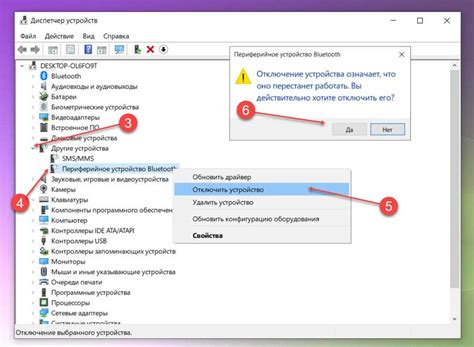
Проблемы с отключенным принтером связаны с различными факторами, которые могут привести к неработоспособности устройства. Вот несколько распространенных причин и способы их решения:
1. Проверьте, включено ли устройство. Убедитесь, что принтер подключен к электропитанию и включен.
2. Проверьте подключение. Убедитесь, что принтер правильно подключен к компьютеру или сети. Проверьте кабели и убедитесь, что они надежно соединены.
3. Перезагрузите принтер и компьютер. Иногда простая перезагрузка может устранить временные проблемы связи и восстановить работу устройства.
4. Обновите драйверы принтера. Убедитесь, что у вас установлены последние драйверы для принтера. Вы можете скачать их с официального сайта производителя принтера или воспользоваться программным обеспечением для автоматического обновления драйверов.
5. Проверьте наличие ошибок или предупреждений. При подключении принтера к компьютеру, могут возникнуть сообщения об ошибках или предупреждениях, которые могут указывать на проблему с подключением или настройками. Проверьте эти сообщения и выполните рекомендации по их устранению.
7. Проверьте печатные задания и очередь печати. Возможно, у вас есть задания в очереди печати, которые блокируют печать новых документов. Проверьте очередь печати и отмените ненужные задания.
8. Используйте утилиты диагностики принтера. Многие принтеры поставляются с утилитами диагностики, которые позволяют проверить состояние устройства и решить некоторые проблемы. Воспользуйтесь этими утилитами, чтобы выявить и устранить проблемы с принтером.
Если после всех этих действий принтер все еще не работает, возможно, потребуется обратиться к специалисту или сервисному центру для дальнейшего решения проблемы.
Типы искажений

Проблема с подключением принтера может проявиться не только в его недоступности, но и в различных искажениях печати. Рассмотрим некоторые из них:
1. Размытость изображения
Если на печати изображение выглядит размытым и нечетким, это может быть связано с неправильной настройкой принтера или использованием некачественной бумаги. Проверьте настройки принтера и убедитесь, что вы используете рекомендуемую бумагу.
2. Размещение символов на границах страницы
Если символы или текст на печати отображаются неправильно или находятся вне границ страницы, это может быть связано с неправильной настройкой размеров бумаги в принтере. Убедитесь, что выбран правильный размер бумаги в настройках печати.
3. Перекос изображения
Если на печати изображение отображается перекошенным или наклонным, это может быть связано с неправильным расположением бумаги в лотке принтера. Проверьте, что бумага находится ровно в лотке и правильно прижата к направляющим.
4. Ухудшение качества печати
Если печать стала менее четкой или цвета стали блеклыми, это может быть связано с низким уровнем чернил или засорением головки принтера. Проверьте уровень чернил в картридже и выполните очистку головки принтера, если это необходимо.
5. Искажение текста или символов
Если на печати текст или символы отображаются неправильно или с искажениями, это может быть связано с установленными неправильными шрифтами или настройками печати. Проверьте выбранный шрифт и настройки печати в программе, из которой вы печатаете.
Изучив данные типы искажений, вы сможете определить, в чем именно заключается проблема с печатью, и предпринять необходимые меры для ее решения.
Подключение принтера:

Если ваш принтер не подключен, то причин может быть несколько. Рассмотрим некоторые из них:
- Неисправный кабель питания или USB-кабель.
- Необходимые драйверы не установлены.
- Принтер не включен или отключен от электрической сети.
- Проблемы с интерфейсным портом на компьютере или принтере.
- Конфликт между принтером и другими программами или устройствами.
Чтобы решить проблему с подключением принтера, следуйте этим шагам:
- Проверьте кабель питания и USB-кабель, убедитесь, что они подключены к компьютеру и принтеру надежно.
- Убедитесь, что у вас установлены правильные драйверы для вашего принтера. Загрузите и установите последнюю версию драйверов с официального сайта производителя.
- Убедитесь, что принтер включен и подключен к электрической сети.
- Попробуйте подключить принтер к другому USB-порту на компьютере или используйте другой USB-кабель.
- Закройте все программы, которые могут использовать принтер, и попробуйте снова подключить его.
Если после выполнения всех указанных действий проблема не исчезла, возможно, стоит обратиться к специалисту или службе поддержки производителя принтера.
Пошаговая инструкция
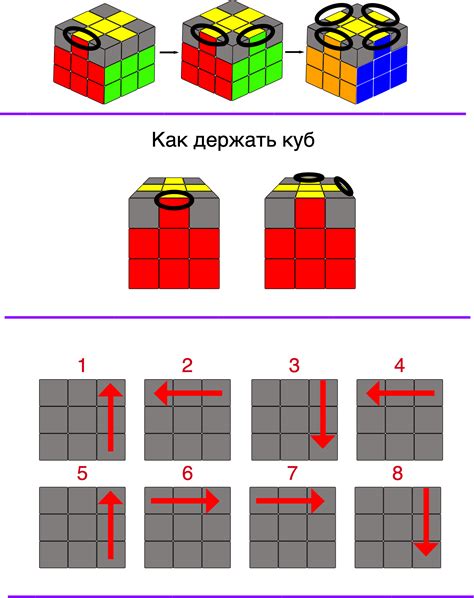
Если принтер не подключен и вы хотите решить эту проблему, следуйте этой пошаговой инструкции:
- Убедитесь, что принтер включен и правильно подключен к компьютеру или сети. Проверьте все кабели и убедитесь, что они надежно подключены.
- Проверьте, есть ли бумага в лотке принтера. Если нет, добавьте достаточное количество бумаги в соответствующий лоток.
- Перезагрузите принтер и компьютер. Иногда простая перезагрузка может устранить проблемы, связанные с подключением принтера.
- Проверьте, есть ли установленные драйверы принтера. Если нет, загрузите и установите последние драйверы, совместимые с вашей операционной системой.
- Откройте меню "Пуск" в операционной системе Windows, выберите "Панель управления" и найдите раздел "Принтеры и устройства". Проверьте, отображается ли ваш принтер в списке устройств. Если он не отображается, нажмите на кнопку "Добавить принтер" и следуйте инструкциям, чтобы добавить его в систему.
- Проверьте, активирован ли принтер по умолчанию. Если указанный принтер не является принтером по умолчанию, щелкните правой кнопкой мыши на его значке и выберите "Сделать принтером по умолчанию".
- Попробуйте напечатать тестовую страницу, чтобы убедиться, что принтер работает правильно. Для этого откройте меню "Пуск" в операционной системе Windows, выберите "Панель управления", затем "Принтеры и устройства" и щелкните правой кнопкой мыши на значке вашего принтера. Выберите "Печать тестовой страницы" и следуйте инструкциям.
- Если все вышеперечисленные шаги не помогли решить проблему, обратитесь к документации, поставляемой с вашим принтером, или к производителю принтера для получения дополнительной информации и поддержки.
Следуя этой пошаговой инструкции, вы сможете решить проблему, связанную с неподключенным принтером, и начать печатать снова.
Решение проблемы:

Если ваш принтер не подключен, воспользуйтесь следующими способами, чтобы решить данную проблему:
1. Проверьте подключение: Убедитесь, что принтер правильно подключен к компьютеру или сети. Проверьте, что все кабели надежно вставлены и не повреждены.
2. Перезапустите принтер и компьютер: Иногда проблемы с подключением могут быть вызваны временными сбоями в программном обеспечении. Попробуйте перезапустить как принтер, так и компьютер.
3. Установите драйверы: Если принтер не распознается компьютером, возможно, вам потребуется установить соответствующие драйверы. Загрузите последние версии драйверов с официального веб-сайта производителя принтера.
4. Проверьте настройки принтера: Убедитесь, что принтер выбран в списке доступных принтеров и что его статус активен. Проверьте настройки печати и убедитесь, что выбран правильный принтер по умолчанию.
5. Проверьте наличие ошибок: Проверьте наличие сообщений об ошибках на дисплее принтера или в программе управления принтером. Откройте панель задач и проверьте, нет ли уведомлений связанных с принтером.
6. Проверьте доступность принтера: Убедитесь, что принтер не заблокирован или занят другим процессом печати. Попробуйте отменить имеющиеся задания в очереди печати и повторно отправить новое задание.
7. Переустановите принтер: Если все вышеуказанные методы не помогли, попробуйте переустановить принтер заново. Удалите принтер из списков устройств и повторно установите его.
Следуя указанным шагам, вы сможете решить проблему с подключением принтера и продолжить печать без помех.



